Testbericht zum iTop Screen Recorder: Verwendung, Vor- und Nachteile, Preise und mehr
Heutzutage ist für die meisten Menschen ein guter Bildschirmrekorder notwendig. Sie können damit Ihren Bildschirm erfassen sowie Video und Audio aufzeichnen, was zum erneuten Ansehen und Anhören von Online-Meetings sowie zum Erstellen von Präsentationsaufzeichnungen und Tutorials praktisch ist. Dann iTop-Bildschirmrekorder ist für Sie da. Mit seinen zahlreichen Funktionen und dem benutzerfreundlichen Design kann es fast alle Ihre Anforderungen an einen Bildschirmrekorder erfüllen. Schauen Sie sich diese Rezension an, um einen genaueren Blick darauf zu werfen.
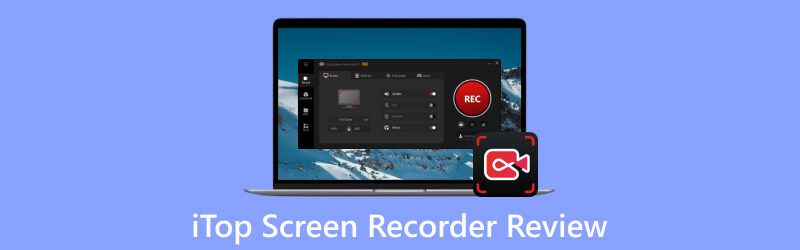
- LEITFADENLISTE
- Teil 1. Was ist iTop Screen Recorder?
- Teil 2. Wie man es benutzt
- Teil 3. Vor- und Nachteile
- Teil 4. Eine Alternative dazu: ArkThinker Screen Recorder
- Teil 5. FAQs zum iTop Screen Recorder
Teil 1. Was ist iTop Screen Recorder?
Mit Hilfe des intuitiven, effektiven und einfachen iTop Screen Recorders können Sie alle Ihre PC-Vorgänge aufzeichnen und Filme produzieren. Der kostenlose Bildschirmrekorder für PC verfügt über vier Modi, mit denen Sie Bildschirm-, Kamera-, Audio- und Gaming-Clips einfach und schnell aufzeichnen können.
Erfassen Sie Ihren Bildschirm flexibel
Sie können jeden Bereich Ihres Bildschirms aufzeichnen, entweder im Vollbildmodus oder in einem ausgewählten Bereich im festen Verhältnis 16:9 oder 4:3. Die hochwertige Aufnahme kann flüssig und ohne Verzögerung erfolgen. Nach der Aufnahme können Sie Video und Audio in mehr als 12 Formaten ausgeben, darunter MP4, AVI, MKV, MOV, MP3 usw.
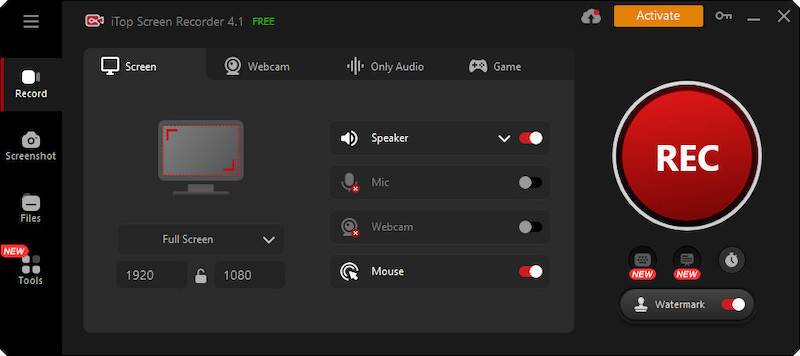
Nehmen Sie Video, Audio und Webcam gleichzeitig auf
Mit einer Kamera und einem Mikrofon können Sie Ihr Gesicht und Ihre Stimme in einem Video für Tutorials, Spiele und andere Zwecke festhalten. Für Musik oder Ihre Stimme können Sie auch eine separate Audiodatei aufnehmen und speichern.
Spielaufzeichnung ohne Verzögerung
Im iTop Screen Recorder ist jetzt ein Spielemodus verfügbar, mit dem Sie Ihre besten Leistungen aufzeichnen können. Der Bildschirmrekorder nutzt NVIDIA-, AMD- und Intel-Hardwarebeschleunigung, um Spielclips in 4K UHD und 1080P 90fps FHD ohne FPS-Einbrüche oder Verzögerungen aufzunehmen. Eine Kamera kann verwendet werden, um gleichzeitig das Spielen und sich selbst aufzuzeichnen.
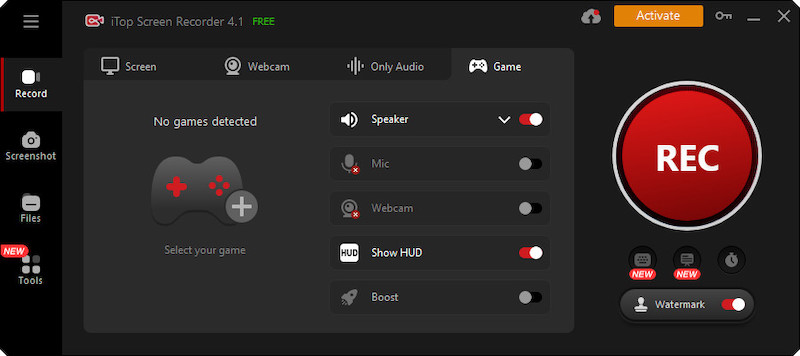
Aufnahmeplan
Mit der Zeitplanfunktion können Sie im Voraus eine Start- und Endzeit für Ihre Aufnahmen festlegen, um Ihre Aufnahme so komfortabel wie möglich zu gestalten.
Kann auf beliebten Videoplattformen geteilt werden
Mit iTop Screen Recorder können Sie Ihre Videos direkt auf verschiedenen Online-Videoplattformen wie YouTube, Facebook, Instagram usw. teilen.
Free Download
Sie können iTop Screen Recorder für einen eingeschränkten Service kostenlos herunterladen. Um auf die Pro-Version zu aktualisieren, zahlen Sie $19,99 pro Monat oder $32,99 für 1 PC und $39,99 für 3 PCs.
Teil 2. Wie man es benutzt
Starten Sie den iTop Screen Recorder. Wählen Sie den Aufnahmebereich entsprechend Ihren Bedürfnissen aus.
Wählen Lautsprecher, Mikrofon, Maus Und Webcam nach Ihren Bedürfnissen.
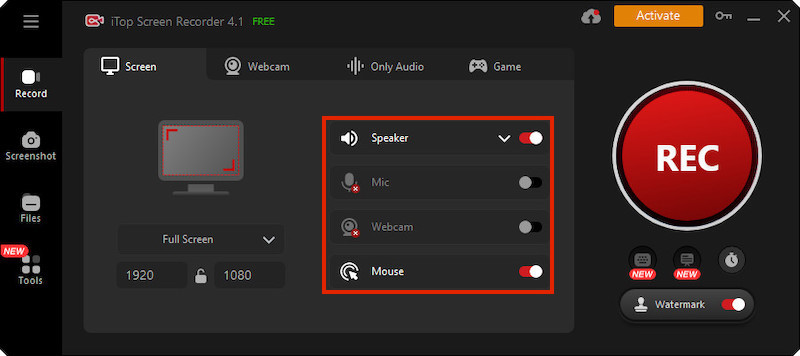
Wenn Sie zur Aufnahme bereit sind, klicken Sie auf REC Taste. Sie können auch einen Hotkey zum Starten festlegen. Nach einigen Sekunden beginnt die Aufnahme.
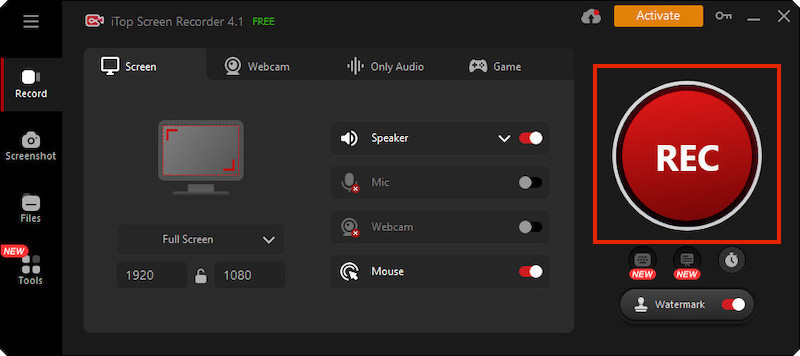
Um die Aufnahme zu beenden, klicken Sie auf Stoppen Taste.
Im Abschnitt „Meine Ersteller“ können Sie Ihre Aufnahme finden und über die Schaltfläche „Bearbeiten“ bearbeiten.
Teil 3. Vor- und Nachteile
- Extensive Nutzung
- Kann Videos darin bearbeiten, einschließlich der Anwendung von Filtern, dem Hinzufügen von Aufklebern und Wasserzeichen
- Selbsteinstellende Hotkeys und mehrere Ausgabeformate
- Planen Sie die Aufnahme
- Nur für Windows-System
- Ausgabe von geringer Qualität
- Die kostenlose Version hat ein Wasserzeichen
Teil 4. Eine Alternative – ArkThinker Screen Recorder
Was kann der ArkThinker Screen Recorder?
ArkThinker Screen Recorder ist ein universeller Bildschirmrekorder. Sie können Ihren Bildschirm, Online-Meetings, Spielprozesse usw. aufzeichnen. Es bietet sowohl eine Windows- als auch eine Mac-Version.
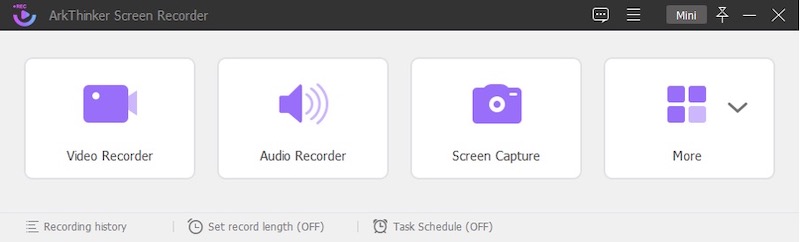
Es ist in der Lage, Bildschirme oder Videos ohne Beschädigung aufzuzeichnen und nur den Ton des Computersystems oder den Ton des Mikrofons aufzuzeichnen. Sie können Ihre Webcam aufnehmen und bei eingeschalteter Webcam aufnehmen. Mit der Snapshot-Funktion können Sie Snapshots von jedem Fenster erstellen. Am wichtigsten ist, dass die Bildschirmaufzeichnung die Aufnahme mit 4K-Auflösung ohne Verzögerung unterstützt.
Das Video wird nicht sofort produziert, sobald Sie mit der Aufnahme fertig sind. Sie können es überprüfen und sicherstellen, dass alles korrekt ist, wenn Sie Zeit haben. Bei Problemen können Sie Ihr Video mit dem Trimmer bearbeiten. Es ist Zeit, loszulegen Speichern Klicken Sie auf die Schaltfläche, wenn Sie mit dem Ansehen Ihres Films fertig sind und rundum zufrieden sind. Der Vorschaubereich kann Ihnen helfen, Zeitverschwendung durch die Produktion des falschen Videos zu vermeiden.
Darüber hinaus können Sie mit dem ArkThinker Screen Recorder die Bildschirme von iOS- und Android-Geräten auf Ihren PCs erfassen. Sie können damit die Anzeigen auf Ihrem Computer aufzeichnen, wenn Sie die Bildschirme Ihres iPhones oder Android-Telefons nicht direkt auf dem Gerät aufzeichnen können. Um das Ansehen von Filmen komfortabler zu gestalten, kann diese Funktion den iPhone- oder Android-Bildschirm auf Ihrem PC vergrößern.
Wie verwende ich den ArkThinker-Bildschirmrekorder?
Starten Sie den ArkThinker-Bildschirmrekorder.
Wählen Sie Ihren Aufnahmebereich.
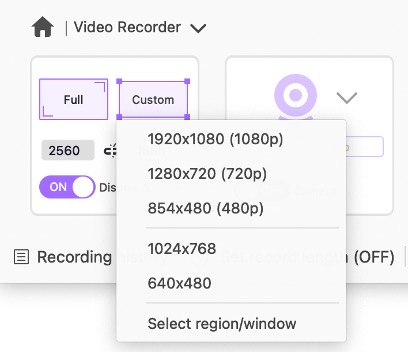
Wenn alles fertig ist, drücken Sie die Taste REC Taste, um die Aufnahme zu starten. Oder drücken Sie den von Ihnen festgelegten Hotkey.
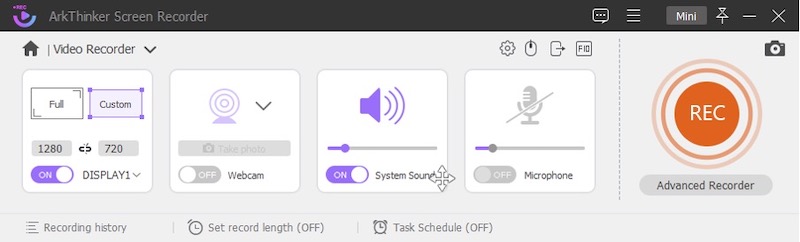
Drücken Sie die Stopptaste oder den Hotkey, um die Aufnahme zu stoppen.
Wenn Sie Anpassungen an Ihrem Video vornehmen möchten, verwenden Sie den Video-Trimmer. Geben Sie es dann in jedes gewünschte Video- oder Audioformat aus.

Teil 5. FAQs zum iTop Screen Recorder
Ist die Verwendung des iTop Screen Recorders sicher?
iTop Screen Recorder ist ein vertrauenswürdiger Windows-Bildschirmrekorder. Da die Sicherheit der Kundendaten und -informationen ernst genommen wird, gibt es angemessene technische und organisatorische Maßnahmen, um Viren- oder Hacking-Bedenken auszuschließen. Sie müssen sich also keine Sorgen um die Sicherheit machen, wenn Sie iTop Screen Recorder verwenden.
Kann ich es im Live-Streaming von Spielen verwenden?
Sie können Ihr Gameplay aufzeichnen, es aber nicht direkt im Live-Streaming des Spiels verwenden.
Wo bekomme ich eine Crack-Version?
Aus Urheberrechtsgründen können wir den iTop Screen Recorder nicht für Sie knacken und raten dringend davon ab. Bitte laden Sie es über die offizielle Website herunter.
Abschluss
Für Windows-Benutzer ist iTop Screen Recorder definitiv eine großartige Anwendung zur Bildschirmaufzeichnung. Es könnte für Sie von großem Nutzen sein, wenn Sie unter anderem Online-Meetings und -Präsentationen aufzeichnen, Videolektionen erstellen oder Gameplay aufzeichnen möchten. Wenn Sie nach dem Lesen daran interessiert sind Rezension auf iTop, Sie können es kostenlos herunterladen und die Testversion verwenden. Aber vergessen Sie nicht: ArkThinker Screen Recorder ist immer für Sie da, wenn Sie bereit sind, ein anderes auszuprobieren.
Was haltet Ihr von diesem Beitrag? Klicken Sie hier, um diesen Beitrag zu bewerten.
Exzellent
Bewertung: 4.9 / 5 (basierend auf 436 Stimmen)
Finden Sie weitere Lösungen
Skype-Anrufe aufzeichnen: Eine Schritt-für-Schritt-Anleitung zum Erhalten von Skype-Videoanrufen Die 6 besten Vorlesungsaufzeichnungs-Apps und -Software für Mobil- und Desktop-Benutzer 3 einfachste Möglichkeiten, Minecraft-Gameplay unter Windows und macOS aufzuzeichnen Beste Empfehlungen für Kamerarecorder: Software und Hardware Nvidia ShadowPlay Review und beste ShadowPlay-Alternative Ultimative Bewertung von FlashBack Express und beste AlternativeRelative Artikel
- Ein Video aufnehmen
- D3DGear Review 2023: Funktionen, Vor- und Nachteile und die beste Alternative
- Radeon ReLive Review – Download, Funktionen und Alternative
- DU Recorder: Testbericht, Funktionen und die beste Alternative
- ShareX Review 2023 – Funktionen, Preise und beste Alternativen
- Nehmen Sie PS4-Gameplay mit nativem Recorder/PC/Capture-Karte auf
- So zeichnen Sie eine PowerPoint-Präsentation mit Audio auf
- Detaillierte Anleitung zum Aufzeichnen von Gameplay auf Nintendo Switch
- Screencast-O-Matic-Rezension, Funktionen und beste Alternative
- Ultimative Bewertung von FlashBack Express und beste Alternative
- Vollständiger Testbericht zum oCam-Bildschirmrekorder und beste oCam-Alternative



